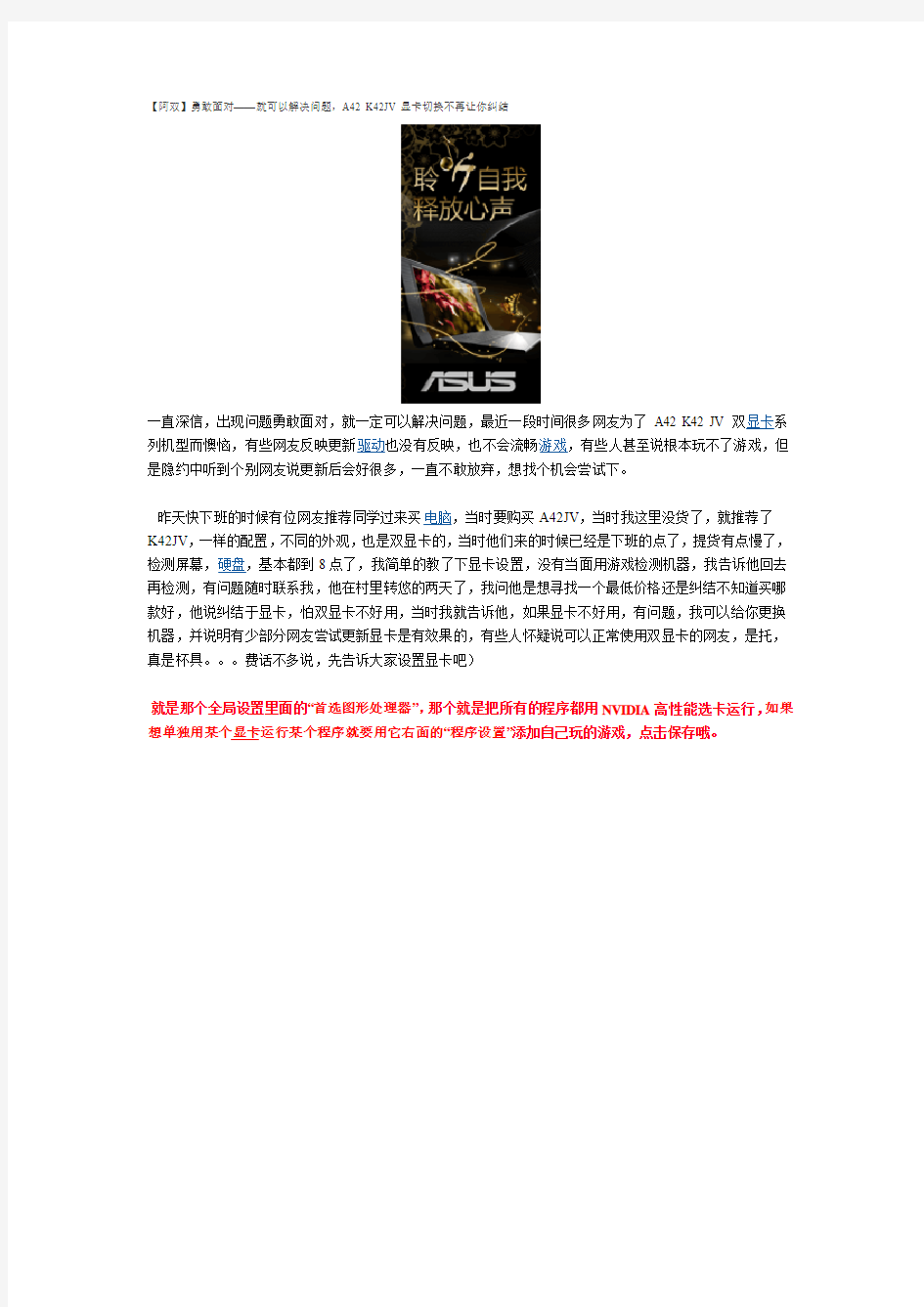
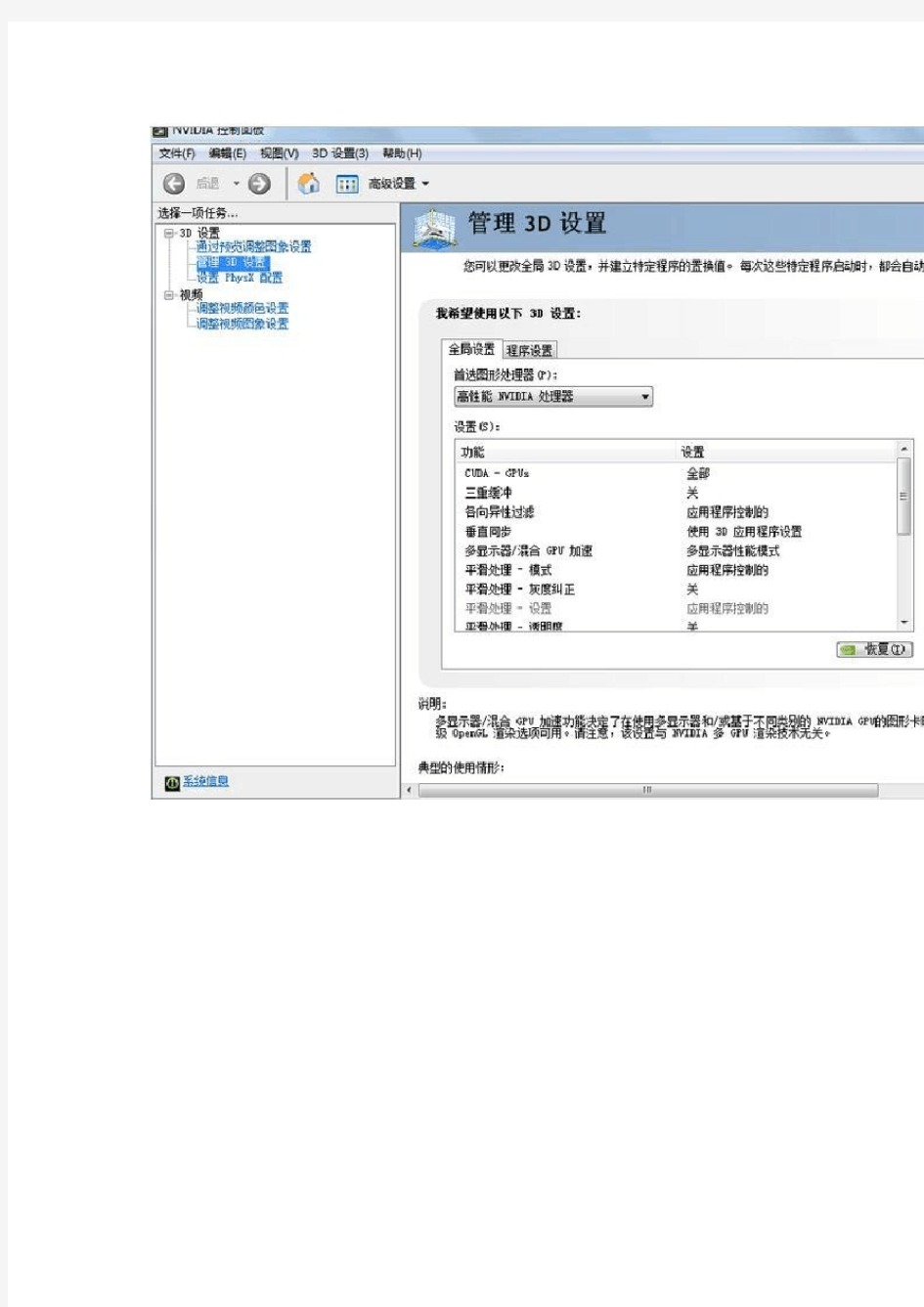
【阿双】勇敢面对——就可以解决问题,A42 K42JV 显卡切换不再让你纠结
一直深信,出现问题勇敢面对,就一定可以解决问题,最近一段时间很多网友为了A42 K42 JV 双显卡系列机型而懊恼,有些网友反映更新驱动也没有反映,也不会流畅游戏,有些人甚至说根本玩不了游戏,但是隐约中听到个别网友说更新后会好很多,一直不敢放弃,想找个机会尝试下。
昨天快下班的时候有位网友推荐同学过来买电脑,当时要购买A42JV,当时我这里没货了,就推荐了
K42JV,一样的配置,不同的外观,也是双显卡的,当时他们来的时候已经是下班的点了,提货有点慢了,检测屏幕,硬盘,基本都到8点了,我简单的教了下显卡设置,没有当面用游戏检测机器,我告诉他回去再检测,有问题随时联系我,他在村里转悠的两天了,我问他是想寻找一个最低价格还是纠结不知道买哪款好,他说纠结于显卡,怕双显卡不好用,当时我就告诉他,如果显卡不好用,有问题,我可以给你更换机器,并说明有少部分网友尝试更新显卡是有效果的,有些人怀疑说可以正常使用双显卡的网友,是托,真是杯具。。。费话不多说,先告诉大家设置显卡吧)
就是那个全局设置里面的“首选图形处理器”,那个就是把所有的程序都用NVIDIA高性能选卡运行,如果想单独用某个显卡运行某个程序就要用它右面的“程序设置”添加自己玩的游戏,点击保存哦。
第二步,就是需要更新显卡)
https://www.doczj.com/doc/456015596.html,/object/notebook-winvista-win7-64bit-257.15-beta-cn.html 64位系统
https://www.doczj.com/doc/456015596.html,/object/notebook-win7-winvista-258.96-whql-dri ver-cn.htm l 32位系统
以上的步骤,请机油们仔细的认真的,操作下,同样的方法,现在的他就可以完全流畅游戏了。。。聊天记录奉上。
1楼
本人于8月10日入手华硕K42JV。由于本机是双显卡,以至于出现一系列显卡问题。注:我没有加内存,2G内存,W IN7 32位系统。
一:集成显卡与独立显卡切换。刚入手的时候用鲁大师检查硬件,显卡是inter的集成显卡,游戏测试帧率18。别紧张,这不是电脑硬件有问题。先去NVIDA的官网下载最新驱动,文件夹里有两个SETUP,一个是显卡工具的SETUP,另一个在DISPLAY文件夹里是驱动的SETUP,两个都要安装,之后重启,重启后又键桌面选择NVIDIA控制面板。在通过预览调整图像设置里选“使用高级3D设置”;管理3D设置里选择高性能NVIDIA处理器;设置PhysX配置里,选择Ge
Force G T335M。这时候鲁大师检查硬件,就是NVIDIA G T335M 1G了,游戏性能测试到了64,这是我目前测试的最好的了,我同事的电脑WIN7 64位4G内存的同样机型也是这么高。
二:游戏测试:第一个测试了极品飞车10,悲剧的是这款游戏WIN7还没有完全兼容,需要按住ALT键才不会卡。让我调试了很久,浪费了很多时间。第二个测试了魔兽争霸,DOTA6.68,这款游戏,基本没什么问题。第三个测试了魔兽世界,效果全开61帧。由于各种原因使命召唤6和鬼泣4一直没有安装测试。
三:我在更新显卡驱动的时候,出现了问题。驱动安装好,重启后,鲁大师,DIREC TX诊断工具,设备管理器全部检查不到NVIDIA这张独立显卡,只有INTEL这张集成显卡。NVIDIA的各个版本的驱动,安装全部出现找不到兼容的设备。我搜了网上很多帖子,看到一种方法,机子重启按F2进入BIOS,将集成显卡屏蔽重启后安装NVIDIA驱动,但是华硕貌似优化了B IOS,并没有这个选项。不过不用急,看看BIOS里,ADVANCED这个选项里的有一选项BOO T VAG,看看是不是选择的WIN7/VISTA,如果不是选择这项按F10保存重启。再进到WIN7系统里,右下角会出现发现GeForce GT335M,这个时候就按照第一项里装驱动吧。如果不是这个问题,我同事他解决的方案是在设备管理器中把集成显卡那个卸载了重启后,按照NVIDIA的驱动就可以了。
?2010-8-18 04:57
?回复
cook.dll
drvc.dll
pncrt.dll
sipr.dll
本人于8月10日入手华硕K42JV。由于本机是双显卡,以至于出现一系列显卡问题。注:我没有加内存,2G内存,WIN7 32位系统。
一:集成显卡与独立显卡切换。刚入手的时候用鲁大师检查硬件,显卡是inter的集成显卡,游戏测试帧率18。别紧张,这不是电脑硬件有问题。先去NVIDA的官网下载最新驱动,文件夹里有两个SETUP,一个是显卡工具的SETUP,另一个在DISPLAY文件夹里是驱动的SETUP,两个都要安装,之后重启,重启后又键桌面选择NVIDIA控制面板。在通过预览调整图像设置里选“使用高级3D设置”;管理3D设置里选择高性能NVIDIA处理器;设置PhysX配置里,选择GeForce GT335M。这时候鲁大师检查硬件,就是NVIDIA G T335M 1G了,游戏性能测试到了64,这是我目前测试的最好的了,我同事的电脑WIN7 64位4G内存的同样机型也是这么高。
二:游戏测试:第一个测试了极品飞车10,悲剧的是这款游戏WIN7还没有完全兼容,需要按住AL T键才不会卡。让我调试了很久,浪费了很多时间。第二个测试了魔兽争霸,DOTA6.68,这款游戏,基本没什么问题。第三个测试了魔兽世界,效果全开61帧。由于各种原因使命召唤6和鬼泣4一直没有安装测试。
三:我在更新显卡驱动的时候,出现了问题。驱动安装好,重启后,鲁大师,DIR EC TX诊断工具,设备管理器全部检查不到NVIDIA这张独立显卡,只有INTEL这张集成显卡。NVIDIA的各个版本的驱动,安装全部出现找不到兼容的设备。我搜了网上很多帖子,看到一种方法,机子重启按F2进入BIOS,将集成显卡屏蔽重启后安装NVIDIA驱动,但是华硕貌似优化了BIOS,并没有这个选项。不过不用急,看看BIOS里,ADV ANC ED这个选项里的有一选项BOOT V AG,
看看是不是选择的WIN7/VISTA,如果不是选择这项按F10保存重启。再进到WIN7系统里,右下角会出现发现GeForce GT335M,这个时候就按照第一项里装驱动吧。如果不是这个问题,我同事他解决的方案是在设备管理器中把集成显卡那个卸载了重启后,按照NVIDIA的驱动就可以了。
(福利贴)电脑常见故障处理 闲来没事给大家来一点福利贴,以我两年半玩电脑的经历给大家一点点电脑常见故障处理办法,其中可能有些问题并不是蛮好,大部分都是写给小白看的,大神绕道,不喜勿喷,毕竟我不是专业的,仅仅个人爱好而已 系统问题 1、系统推荐使用原版系统,也就是微软发布的未经修改过的系统,不要用ghost系统, 因为这个都是经过了别人无限次修改了的,虽说里面精简了不少你不需要的东西,但是也许也精简了不需要的东西(我以前用ghost系统的时候就经常出现缺少这个插件缺少那个插件的情况),原版系统教程及其下载地址我会在后面附上。 2、系统补丁,也就是一般杀软提示的系统漏洞推荐使用Windows update更新,因为这 个是微软发布的补丁,直接从微软下载不好吗,为什么非要经过第三方软件更新呢? 今年有段时间用360或者金山或者什么别的更新一个补丁导致进不了系统的(大家都说是金山,也有人说是360,到底是谁我也不知道),但是原版系统直接用Windows update更新的没有出现一个问题。 3、驱动:驱动首选官方驱动,因为那个一般都是经过测试验证的,更新也是去官网找 驱动。如果实在是太小白了非要用驱动精灵的话,不要轻易更新显卡驱动,因为有蛮多用驱动精灵更新的显卡驱动导致蓝屏或者黑屏的。 4、杀毒软件不建议用360,至于原因我不想多说,你要用我也没办法,个人推荐微软的 MSE 常见故障 1、以我的经验每年开学的时候都有蛮多同学的台式电脑开机显示器无信号,但机箱运转正 常,这样的问题直接打开机箱,把内存条拔下来用橡皮擦擦一下金手指
(那个插进去的部分),然后重新插好问题即可解决。以后碰到这样的情况首先也可以这样排除。 2、有时候出现只能登录QQ而不能浏览网页的情况,这个一般都是DNS未解析导致的,因 为QQ用的是UDP协议,而网页用的一般是TCP/IP协议,所以只需要手动填写DNS就行了。
适合制图笔记本: 1,华硕UL80E52Jt-SL 参考价:5800元 上市时间2010年11月 操作系统Windows 7 Home Basic(家庭普通版) 处理器型号Intel 酷睿i5 520M 处理器主频 2.4GHz 最高睿频2900MHz 三级缓存3MB 核心类型Arrandale 内存容量2GB 内存类型DDR3 最大支持内存4GB 硬盘容量320GB 硬盘描述5400转 光驱类型DVD刻录机 设计类型光驱内置 光驱描述支持DVD SuperMulti双层刻录 屏幕尺寸14英寸 屏幕比例16:9 显卡类型双显卡切换(独立+集成) 显卡芯片NVIDIA Geforce 310M 显存容量512MB 摄像头集成130万像素摄像头 蓝牙支持,蓝牙2.1+EDR模块 数据接口3×USB2.0 视频接口VGA,HDMI 读卡器5合1读卡器 电池类型锂电池 续航时间10小时左右,具体时间视使用环境而定 笔记本重量2Kg 外形尺寸322×233×14.8-24.6mm 外壳材质铝合金拉丝顶盖
2,索尼(SONY)VPCEA18EC/B 参考价:5700元 操作系统WIN 7 CPU类型英特尔酷睿i5 速度i5-430M (2.26 GHz) 系统总线2.5 GT/s 二级缓存3 MB三级缓存 内存容量2GB 内存类型DDR3-1066 插槽数量2 x SO-DIMM 最大支持容量4GB 硬盘容量500GB 转速5400转/分钟 接口类型SATA 串行 类型独立显卡 显示芯片ATI Mobility Radeon HD 5650 显存容量1 GB(DDR3显存) 屏幕尺寸14英寸 显示比例宽屏16:9 网络摄像头有 摄像头像素有效像素:640 x 480 面部识别不支持 指纹识别无 读卡器SD 记忆卡插槽 电池锂离子电池(VGP-BPS22) 续航时间2-3小时, 具体时间视使用环境而定 电源适配器100-240V自适应交流电源适配器 尺寸约345.8 mm / 27.3 mm / 238.7 mm 重量约2.35kg ATI-HD5650显卡+1G独立显存+I5 CPU最高可达到2.5的处理速度,500G硬盘足够你存储大量的图形素材和视频,这个CPU配显卡玩多数的大型3D网游应该都没问题,而且索尼的屏幕应该来说是非常好的(至少在做笔记本的几家品牌里),另外游戏的音质还原技术也已经很稳定了
现在新出的笔记本只要是有独立显卡的基本都是双显卡切换的,不同的是Nvidia和AMD的显卡由于驱动程序不同,因此切换方式不一样,如果需要自定义的设定某些程序运行的时候启动独立显卡,某些时候的为了保证电池的续航时间和较低的发热量只是使用核心显卡,就需要在控制面板里面设置一下了,不能使用默认设置。 注意: 1、无论是NVIDIA&AMD的技术,实现不重启电脑就可以自动快速切换不同显卡输出,都仅支持windows VISTA/7系统。 2、如果是默认情况下,一般是程序设计的时候添加了GPU加速功能才会唤醒独立显卡,如Adobe的大量软件,3D游戏等,很多情况下,我们的一些跑分工具并不具备唤醒独立显卡的功能,需要在显卡的驱动控制面板里面指定该程序需要使用独立显卡来运行才能进行独立显卡的跑分。 下面是针对Nvidia和AMD的显卡驱动控制面板的解说-双显卡切换: Nvidia的双显卡切换设置: NVIDIA开发的optimus技术,不需要用户自己干预,系统会自动判断当前任务,然后选择显卡执行任务。当然如果驱动无法正确识别,或者有些程序不需要使用独立显卡,但是用户想用独立显卡运行也可以手动设置该程序强行使用独立显卡运行,但是这样会无端增加笔记本的散热负担,造成散热风扇高转的结果就是灰尘积累的速度加快,需要频繁清理灰尘。 如何设置运行3D程序时全程使用独立显卡: 1、在桌面单击右键,在弹出的菜单上选择NVIDIA控制面板:
2、然后弹出NVIDIA的设置菜单,选择管理3D设置,就会看到全局使用集显或者独显的选项,选择独立显卡之后,系统执行任务的时候就会使用你选择的显卡: 对于单独程序进行显卡设置
电脑维修服务中心实习报告范文 撰写人:___________ 部门:___________
电脑维修服务中心实习报告范文 电脑硬件维修服务是一个很锻炼人的行业,在这个行业里,你需要面对形形色色,各式各样的人,同他(她)们打交道,了解顾客的心理,同他(她)们进行良好的沟通,并且需要具有很强的个人技术能力,能独档一面,为老板赚取直接的经济利益,最为一名刚毕业的大学生,我在经历了金融做危机后来到社会上进行实习工作,现将我在xx电脑维修服务中心实习工作的情况汇报如下。 一、大学毕业生初入社会 09年我毕业的时候正赶上全球金融危机,这次金融风暴也叫做次贷危机,因为全球经济的共通共融性,导致在全世界范围内广泛传播。本来这两年大学生毕业以后工作就不好找,现在更历害了,找工作去面试,企业都会挑各方面条件最好的人,因为应征一个职位的人太多了,由其是应届的大学毕业生,工作更不好找。主要原因在于:初入社会没有工作经验,个人的技术能力不足,而像我这样的计算机专科毕业生有很多,但是真正有技术的人不是很多,这也就造成了广大毕业生不好找工作,而我也是其中的一份子。记得最初找工作的时候,看着各种招聘启示,自己都有点傻眼了,因为那上面的技术要求实在太多了,我在看的时候,也深深的感到了自身的实习严重不足,根本就没法适应招聘职位的要求。我在学校的时候,主要偏爱学习代码编程方面,但是感到自己学的东西不是很精,后来,我去一家公司面试,应征的是网站开发,记得我们在学校做开发时,都是小组分工,也就是一个网站,有人做前台页面,包括模板、图片、美工设计,另一部分的人做后台代码,使各 第 2 页共 2 页
?品牌: Fujitsu/富士通 ?富士通系列: 其它系列 ?富士通其它型号: 其它型号?成色: 99新及展示机 ?CPU平台: 炫龙双核 ?炫龙双核: 其它型号 ?CPU频率量级: 2.0GHz ?内存容量: 2G ?硬盘容量: 320G
?显卡类型: 集成 ?集成显卡型号: ATI Radeon X1200 ?显存容量: 512M ?光驱类型: COMBO(康宝) ?屏幕比例: 宽屏16:10 ?屏幕尺寸: 14寸 ?重量: 2-2.5公斤 ?上市时间: 2009年 ?笔记本价格区间: 3000元以下 ?颜色分类: 黑色白色 ?笔记本套餐: 套餐三套餐四... ?笔记本定位: 商务定位 在本店购买商品,成交者都视为同意以下交易内容: 1、买家在拍下商品后48小时内没有付款,将不为其预留该商品。 2、不买不拍,拍后拒绝还价,拍下不买者投诉加差评,请慎重出价。 3、为使货物安全准时送达,本商品只支持快递方式运送(一般用顺丰速运或EMS)。 4、本商品可使用支付宝,收货满意后再付款。 5、为确保货物安全送到您手上,本店所有商品发出前都已经过严格检查。如您收到货时发现包装严重破损、变形、已经开封的,请您拒绝签收并马上通知我们。包装没有以上问题,外观和屏幕有破损的请第一时间通知我们,隔天将视为买家人为造成,不予负责。 6、当您收到商品后,请您当着快递员的面开箱查验,看物品和其它附件是否齐全,以免快递公司发生丢货事件。 7、收到商品请及时测试(有无质量问题,一两天即可检测出来),三天之内没有硬件问题确认收货,付清全部款项。否则视为自动放弃保修!请您慎重考虑,同时也请您理解我们公司进货的巨大资金压
笔记本双显卡切换技术 1、历史和现状 ⑴第一代显卡切换技术(已绝迹 ●第一代显卡切换技术出现在 2005年的机器上, 只有部分非常昂贵的笔记本上采用该技术。●使用硬件开关的方式, 即电脑上有一个显卡切换开关, 如需要切换显卡, 必须先关机断电, 在拨动硬件开关,然后在开机,才能生效,不允许在系统下进行切换。 ⑵第二代显卡切换技术(部分使用 ●第二代显卡切换技术出现在 2009年, 当时应用在 5000左右的电脑上 (中高端笔记本 , 此时的电脑普遍都带双显卡,例如公司的 y460,都是第二代显卡切换技术。 ●仍然使用硬件开关的方式(部分电脑无硬件开关,需要在系统下手动切换 ,即电脑上有一个显卡切换按键或开关,如需要切换显卡,不用关机,只要把打开的程序都退出,在按该按钮或者开关,即可切换到另一个显卡(无开关的,需要在桌面空白处点击鼠标右键, 选择“双显卡切换”选项,然后用软件进行设置。 ⑶第三代显卡切换技术(正在应用 ●第三代显卡切换技术出现在 2011年, 也是作用在中高端笔记本上, 目前出售的笔记本都是这种显卡切换技术。 ●无硬件开关,不需要切换,默认使用集成显卡,独立显卡处于备战状态。如想使用独显, 需要在显卡驱动程序里进行设置让独显应用于该程序,即可调用独显。 2、双显卡切换作用和目的 ●省电,增加续航时间。由于电池是现在所有电子设备的一大难关,所以现在的笔记本厂商开始在节省功耗上做文章了,从而创造出这样的使用方法。
3、应用情况 ⑴安装驱动 ① XP 系统 ●第一代:两个驱动都安装上即可,现在已经碰不到了。 ●第二代:如 BIOS 里开启双显卡切换,只能安装集显,独显在设备管理器里显示叹号但是安装不上驱动。如 BIOS 里关闭双显卡切换,可以正常安装独显,集显就看不到了。 ●第三代:只能安装集显, BIOS 里无法关闭,独显驱动安装不上。② Win7和Vista 系统 ●第一代:当时无 win7或 Vista ,不存在安装驱动问题。 ●第二代:尽量使用官方网站提供的驱动进行安装,用驱动精灵有可能出现问题。 BIOS 里是否关闭双显卡切换都可以正常安装。 ●第三代:尽量使用官方网站提供的驱动进行安装。其他无问题。⑵启用禁用 ① XP 系统 ●第一代:不存在启用禁用问题。 ●第二代:BIOS 里可以设置 ,如设置成 Switchable ,即代表可以使用双显卡切换;如设置成 Graphics ,即代表只能用独显。 ●第三代:BIOS 里不能设置,也就是说只能用集显。独显完全用不了。② Win7和 Vista 系统 ●第一代:不存在启用禁用问题。 ●第二代:完美支持。
计算机维护与维修心得 院系:计算机系 专业:计算机科学与技术 学号: 姓名:赵华志 经过连续几个星期对计算机维护这门课程的学习,计算机方面的知识突飞猛进。填补我的计算机方面的许多空白。 人类所使用的计算工具是随着生产的发展和社会的进步,从简单到复杂、从低级到高级的发展过程,计算工具相继出现了如算盘、计算尺、手摇机械计算机、电动机械计算机等。 1946年,世界上第一台电子数字计算机(ENIAC)在美国诞生。电子计算机在短短的50多年里经过了电子管、晶体管、集成电路IC)和超大规模集成电路(VLSI)四个阶段的发展,使计算机的体积越来越小,功能越来越强,价格越来越低,应用越来越广泛,目前正朝智能化(第五代)计算机方向发展。 1、回顾过去了解的计算机硬件的发展史。CPU的发展非常迅速,个人电脑从8088(XT)时代发展到现在的酷睿双核时代,只经过了不到二十年的时间。从第一个显卡、硬盘、光驱的诞生,老师一直为我们讲解到今天的主流配置。 2、当代主流让我们了解计算机的发展是不够的。我们大学生现在都拥有自己的电脑。无论是为自己选购机器还是帮同学参考。于是了解当代电脑的主流配置是有必要的。老师用ppt讲述了每一种硬件的主流配置,来帮我们进一步了解计算机。 3、展望未来巨型化、微型化、网络化和智能化是计算机的未来发展方向。老师为我们描述了一些硬件的未来方向。未来的计算机像什么样子真的很难想象。但有一点,肯定能为我们的生活带来更大的帮助。纸上得来终觉浅,绝知此事要躬行。计算机维修与维护课程最有意义的一节课,就是在20分钟内装备完一个可以正常使用的计算机。使我们的动手能力大大增强。让我们零距离接触这个高科技。计算机的硬件就像人的身体。各种硬件组成人的器官一样。而软件就像人的思想。除了认识了操作系统以外,我们还学习了常用的一些软件。比如Googleearth windows优化大师这类的。从这次学习之中感到要从整体上较好理解很把握应用软件,不是仅仅靠买几本专业书就能知道的,我们平时不仅要多做练习,记笔记,还要实际应用。要多了解相关知识,读思考,多提问题,多
笔记本电脑配备管理制度 第一条目的 为提高公司员工工作效率,加强对公司便携式电脑的管理,细化管理责任,提高使用率,简化后期维护管理,特制定本管理制度。 第二条配备条件及标准 1.公司高管、销售、技术及符合以下条件的员工可以申请配备笔记本 电脑: 1)为公司的正式全职员工。 2)因工作需要,经常外出并需使用电脑的员工。 3)不符合上述条件但因特殊工作需要,由部门申请经公司领导逐级 签批后可配备笔记本电脑。 2.配备原则:合理够用,能够满足工作需要。 3.配备笔记本电脑的人员,公司不再为其配备台式电脑。 4.笔记本电脑的配置品牌、硬件配置标准依据企划部推荐的品牌,由 公司办公室统一采购,杜绝采购指定品牌以外的电脑。 5.笔记本电脑配备标准及使用年限参考表 6.公司配备的笔记本电脑达到规定年限或超过年限的电脑列入更新计
划。 第三条职责 1.办公室负责笔记电脑的日常管理、监督和协调使用; 2.企划部网络管理员负责日常使用的性能检测、维修鉴定和相应的技 术支持; 3.使用部门及个人负责维护、日常保养及保管。 第四条购置 1.需购买笔记本电脑时按公司内部调配的原则,如果确因公司内无资 源调配的再行购买。 2.购置笔记本电脑由部门填写购置计划,后附书面申请,上报办公室, 由办公室逐级签批后统一购买。 3.为确保管理职责的使用效果,初次购买笔记本电脑员工,在支领电 脑当月财务部需在员工个人工资中扣除20%作为使用保证金。 4.各部门根据工作需要每年6月、12月份上报计划和采购申请。 5.电脑累计使用达到公司规定年限,原使用人可提出重新配备申请, 逐级签批后由公司统一购置。 6.电脑累计使用达到公司规定时间,原使用人不提出新购申请,设备 继续使用的,由公司将使用保证金退回。达到年限确因软件升级影 响工作的,可申请更换新机。 7.需重新购置笔记本的员工,应首先将旧笔记本电脑交至企划部鉴定 电脑是否完好,配件是否齐全,并由企划部出具鉴定报告。鉴定无 误后,办公室收回旧笔记本电脑,办理新机购买及支领。
如何通过显卡驱动设置切换显示输出 如何通过显卡驱动设置切换显示输出 将电脑屏幕上的内容显示到其他显示设备上属于比较常用的功能,笔记本电脑可以通过预定的快捷键方便的切换,对于台式机或是笔记本出现问题了不方便使用快捷键,也可以通过显卡驱动带的显卡控制中心来设置双屏显示以及显示的模式。 目前主流使用到的现实模式分为2种一种是全屏复制现实模式,一种扩展现实模式。 A,复制模式: 外接的显示设备显示的是电脑的画面,2个画面显示的内容一致。常用于文件演示,或是需要让用户同步看到您现在所作的操作或是需要用户合适信息的情况。 B,扩展模式: 外接的显示设备是电脑画面的一个扩展,2个画面显示不同的内容。常用于需要需要同时打开较多窗口,或是需要只显示给用户他需要看到的内容。
以下就以目前主流市场上3种类型显卡为例通过控制中心来设置达到不同的需求 Nvidia显卡 步骤一:桌面空白处点击右键,选择 "Nvidia control panel 步骤二:"选择"显示" 步骤三:在"显示"模块下面选择"更改显示器配置"。 步骤四:如果要两个显示器同步显示,必须选择"复制模式"。点击左侧窗口的"应用"后,该设置生效。
在复制模式,我们仅仅能修改主显示的分辨率,不能修改外接显示器的分辨率:
步骤五:扩展模式 如果要选择扩展模式,我们可以选择"独立配置互不相关(双屏显示模式)"。点击左侧窗口的"应用"后,该设置生效。 在扩展模式,我们分别能修改主显示和外接显示器分辨率:
Ati设置 步骤一:屏幕空白位置电右键-选择ATICATALYST? Control Center 步骤二:出来窗口在默认简单设置向导-进入
hunger2010-03-23 13:06 [ 开电脑店必备经验] 开电脑维修店实战完全攻略 开电脑维修店实战完全攻略2008年10月29日20:28本人曾经从事电脑店铺经营,虽然现在已经结业,不过,在一些开电脑维修店等方面,有一些经验值得后来者借鉴,希望大家能够从本文中获得一点启示。【本文作者:志凌云】 技能准备 开电脑维修店没有一点技术能力,那后果可是非常不妙。并不是说不懂维修就不能开店,你可以找维修技工,不过,做这一行通常都是,老板的技术水平也相当不错。 那么开一家电脑维修店,到底需要什么样的技能呢?这是一个见仁见智的事,不过,最基本的,就是要首先能解决软故障(实际上,四分之三以上的电脑故障都是软件故障),包括杀毒和重装系统应该是常见的解决故障的办法,因此,备份和安装系统是最基本技能,现在网上病毒横行,为客户做一些基本防御,比如打好补丁、安装反病毒、反木马软件也是其中一个基本服务。 这里不重复去提及学习电脑维修技能的情况,这方面我日后将另文再述。在此推荐:电脑维修培训教程 工具准备 开维修店,维修工具的准备也是非常必要的。 首先,基本的,螺丝刀(十字、一字,大的小的都要),剪线钳,网线钳,网线测试仪等应该是优先配备的。尖嘴钳、镊子和小手电也是很有用的。小手电用于照机箱内的主板细节,cmos放电和查找芯片型号等时候很有用,带手电功能的手机也能代替。 如果你有能力做芯片级维修,那比较贵重的设备还是要一些的。如果你的硬件维修都是发外的,那就没多少必要。不过,如果有能力,建议主板电容等问题还是自己处理,准备一万用表和一电烙铁就行。 其次就是一些备件,比如网线的水晶头、一两箱网线,一两条内存、几张网卡还是要备的,其他的,电源要备一两个,光驱要一两个,常见的一两年的主板,适用于几种主流cpu的主板,最好能准备。其他的IDE线、SATA线都应该有。 在店铺里面,你需要有专门的电脑维修间,一张桌子(最好能大一点)和一台显示器、一套键盘鼠标,基本就组成了一个简易的电脑维修间。 开店的时候,并不需要全部一步到位,有的东西可以慢慢搜集增长,尤其是电脑配件,有时候客户升级了,余下的就能低价甚至免费回收回来,这就多出来了。相关:搭建高效电脑维修工作间电脑维修工具淘宝店 店铺选址和装修准备 店铺的位置是个非常重要的事,甚至可以决定店铺的生死存亡。一般来说,附近尽量不要有太多同类型的店铺,尤其避免一些已经做了很久的店铺附近,这一点很重要。做一些简单的市场调查对于确定店铺地址很有帮助。我建议去小区附近或者工业区附近。 如果是店铺在街边,主要做街边客户生意的,那么装修也是需要的。个人建议装修以简洁舒
关于给XXX每位员工配备笔记本电脑的申请报告尊敬的上级领导: 你们好,自公司机构调整以来,XXX所承担的外部设计项目的逐年增多,以大中型项目为例,XXX年外部设计项目约占XXX承担设计项目的XX%,XXX年上半年外部设计项目所占比例提高到XXX左右,随着今后设计业务的不断扩展,XXX承担外部设计项目的比例还将进一步提高。为了能更好和更有效的并及时的开展工作,我部认为给部属每位员工配备一台笔记本电脑是非常有必要的。 1、XXX笔记本的使用现状 自XXX成立之前,原工艺室只配备了不多的笔记本电脑,用于设计人员项目审查汇报、现场设计、业务培训等场合,由于数量少,造成了很多不便,具体表现如下: 1).笔记本电脑内资料的混乱:由于很多人因为各种工作中的因素,使用完的笔记本电脑资料存在着名目繁多、文件混乱,重要的资料丢失和重复的现象。此外,由于业务需要,设计人员需要现装各种所需软件,造成大量的重复性工作,降低工作效率。 2).笔记本电脑不够用:因为业务需要,XXX由于有时候很多人一起出差到不同的地方,或者外派学习需要使用笔记本电脑,造成了笔记本电脑不够用的情况。 3).管理上的缺陷:由于是公用物品,造成了公用笔记本电脑易发生损坏,易感染病毒的问题,影响使用效果。 4).原有笔记本电脑配置较低,已无法满足新的绘图软件和计算
软件的配置要求,使得设计人员在操作时画图效率低。 2、配备笔记本电脑的理由 1).由于XXX设计工作的特殊性,常常需要晚上和周末来单位加班工作以保证工作的进度,而大部分员工由于家庭的因素,例如照看生病的父母或者年幼的孩子,不能及时来单位加班工作,在加上公司的大楼管理制度,造成了工作的不连续性。如果给每位员工都配备上笔记本电脑,员工就可以在家中及时的开展工作,并且保证了工作的连续性。既照顾了家庭,也保证了工作能及时的完成。 2).迎合社会潮流,促进公司的业务发展:现在的社会是信息高度发达的社会,员工出差或者外派学习随身携带笔记本电脑已成为必然趋势,可以利用笔记本电脑的便携优势,及时的记录下相关的信息,更能的做好和自己相关的工作。此外,员工根据自身需要,安装所需的软件,便于及时使用,提高工作效率。 3).易于管理:由于每位员工都配备了属于自己的笔记本电脑,作为个人拥有者,在笔记本电脑的日常维护和保管都要远远强于公用笔记本电脑。即使笔记本电脑出现问题,也可以明确责任,以利于管理。 综合上述原因,我部认为给每位员工配备笔记本电脑是很有必要的,对于公司的形象和发展有着很大的帮助。 3、新配笔记本电脑的配置要求 由于我部现存的公用笔记本电脑存在着老化过时,并且有部分笔记本电脑已发生损坏的情况,此外,XXX已逐步开始使用3D绘图软
联想笔记本双显卡机型如何在BIOS里面设置双显卡模式内容摘要:联想笔记本不同型号的电脑,很多双显卡的笔记本,很多人不知道如在BIOS调整显卡模式,联想渠道现在教给大家如何在BI0SS调整显卡显示模式Y400,y480等机型如何调整单显卡显示 知识点分析: 不同型号的电脑,其BIOS Setup里面设置双显卡模式的界面、操作方式,可能略有不同,但大同小异。下面列出了几种常见的方式。如果在下列机型列表中,没有找到需要的机型,请找一个相近的参考操作即可。操作步骤: 目录 1、IdeaPad Y480/S300/S400/S405/Z400/Z500 2、IdeaPad Y460A/Y560A/V360A/V460A/U460A 3、Lenovo B480A/B580A/V480A/V580A/B490A/B590A/V490A/V490U/M490/M495,昭阳K49A/E49A/K4350A,T hinkPad 4、IdeaPad Z370/Z470/Z570 5、IdeaPad Z475/Z575 6、IdeaPad Z380/Z480/Z580/U310/U410,Lenovo G480A/V370A/V470A/V570A 开机后,在显示LENOVO画面的时候按F2键(部分机型是F1),进入BIOS setup。
1. IdeaPad Y480/S300/S400/S405/Z400/Z500: 依次选择“Configuration”、“Graphic Device”,其中有两个选项:Switchable Graphics表示可切换显卡模式;UMA Graphics表示集显模式。选择好后,按F10并根据提示保存退出即可。 回到目录 2. IdeaPad Y460A/Y560A/V360A/V460A/U460A:依次选择“Configuration”、“Graphic Device”,其中有两个选项:Switchable Graphics表示可切换显卡模式;Discrete Graphics表示独显模式 。选择好后,按F10并根据提示保存退出即可。 回到目录 3. Lenovo B480A/B580A/V480A/V580A/B490A/B590A/V490A/V490U/M490/M495,昭阳K49A/E49A/K4350A,T hinkPad笔记本电脑 3.1 依次选择“Config”、“Display”。
电脑维修常识及技巧学习 导读:我根据大家的需要整理了一份关于《电脑维修常识及技巧学习》的内容,具体内容:计算机(computer)俗称电脑,是现代一种用于高速计算的电子计算机器,可以进行数值计算,又可以进行逻辑计算,还具有存储记忆功能。是能够按照程序运行,自动、高速处理海量数据的现代化智能... 计算机(computer)俗称电脑,是现代一种用于高速计算的电子计算机器,可以进行数值计算,又可以进行逻辑计算,还具有存储记忆功能。是能够按照程序运行,自动、高速处理海量数据的现代化智能电子设备。下面是我收集整理的,欢迎借鉴参考。 (一) 一、激活新电池 新笔记本在第一次开机时,电池本身应该具有3%的电量(这也是厂商通用的做法。如果您第一次打开购买的笔记本,发现电池已经充满,肯定是被他人用过了)。此时,你应该将电池用尽,直至关机,然后再使用外接电源充电,充电时间一定要超过12小时,反复做三次,这样才能将电池彻底激活,可以有效的提高电池的使用寿命。 二、减少电池使用次数 尽量减少使用电池的次数,此方法给人感觉好像有些不爽,既然买了电池还不让经常使用,那买来做甚。话虽如此,但电池的充放电次数直接关系到寿命,每充一次,电池就向老化前进了一步。建议大家尽量使用外接
电源,使用外接电源时应将电池取下。有的朋友图方便,经常在一天中多次插拔电源,且笔记本电脑装有电池,这样做,对电池的损坏更大。因为每次外接电源接入就相当于给电池充电一次,电池的寿命自然就缩短了一些。 三、避免长时间充电 电量用尽后再充电和避免充电时间过长,不管您的笔记本使用锂电还是镍氢电,一定要将电量用尽后再充(电量低于1%),这是避免记忆效应的最好方法。关于锂电没有记忆效应的说法,我在前面就已说明是商家不负责任的错误引导。锂电同样会有记忆效应,只是它的记忆效应比镍氢小一些罢了。与手机电池的充电方法相同,当您给笔记本电池充电时,尽量避免时间过长,一般控制在12小时以内。至于防止曝晒、防止受潮、防止化学液体侵蚀、避免电池触点与金属物接触等注意事项,在这里也就不多提了。 四、长期不用电池的保养 如果长期不使用笔记本电池,应该在每个月对电池进行一次完整的充放电,以保持电池活力。另外如果长期(超过年度)不使用的笔记本电池应该充电到50%左右,并且每年进行一次充电,以防止电池过度放电。充电的时候如果关机效果可能会更好,但并不要求必须关机。小 电脑总是不停地坏,找到一张曾经的惠普维修单,发现背面原来有笔记本的保修常识,打到这里记录一下,学习也免丢,嘿嘿恩,其实怎么没早注意呢,本本还好这次是在保修期内坏的,下次就惨了,好好保护吧,不妄为了
买笔记本电脑怎么看配置 硬件方面 1、CPU,这个主要取决于频率和二级缓存,频越高、二级缓存越大,速度越快,未来CPU会有三级缓存、四级缓存等,都影响响应速度。 2、内存,内存的存取速度取决于接口、颗粒数量多少与储存大小(包括内存的接口,如:SDRAM133,DDR233,DDR2-533,DDR3-800),一般来说,内存越大,处理数据能力越强,速度就越快。 3、主板,主要还是处理芯片,如:笔记本i965比i945芯片处理能力更强,i945比i910芯片在处理数据的能力又更强些,依此类推。 4、硬盘,硬盘在日常使用中,考虑得少一些,不过也有是有一些影响的,首先,硬盘的转速(分:高速硬盘和低速硬盘,高速硬盘一般用在大型服务器中,如:10000转,15000转;低速硬盘用在一般电脑中,包括笔记本电脑),台式机电脑一般用7200转,笔记本电脑一般用5400转,这主要是考虑功耗和散热原因。硬盘速度又因接口不同,速率不同,一般而言,分IDE和SATA(也就是常说的串口)接口,早前的硬盘多是IDE接口,相比之下,存取速度比SATA接口的要慢些。 硬盘也随着市场的发展,缓存由以前的2M升到了8M或更大,就像CPU一样,缓存越大,速度会快些。 5、显卡:这项对运行超大程序软件的响应速度有着直接联系,如运行CAD2007,3DStudio、3DMAX等图形软件。显卡除了硬件级别上的区分外,也有“共享显存”技术的存在,和一般自带显存 芯片的不同,就是该“共享显存”技术,需要从内存读取显存,以处理相应程序的需要。或有人称之为:动态显存。这种技术更多用在笔记本电脑中。 6、电源,这个只要功率足够和稳定性好,也就OK啦。 7、显示器:显示器与主板的接口也一样有影响,只是人们一般没有太在乎(请查阅显示设备相关技术资料)。 软件方面 1、操作系统:简单举个例子说明一下:电脑的同等配置,运行原版Windows 98肯定比运行原版Windows XP要快,而原版XP肯定又比运行原版的Windows Vista 速度要快,这就说明,同等配置情况下,软件占用的系统资源越大,速度越慢,反之越快。 还有,英文原版的操作系统运行英文版程序比运行中文版的程序稳定性及速度都有是关系的。 所以,这里特别强调是原版的系统,也就是没有精简过的系统。同理,精简过的Windows XP一般来说,会比原版的XP速度快些,因为精简掉一些不常用的程序,占用的系统资源少了,所以速度有明显提升。 2、软件(包括硬件)都可以适当优化,以适合使用者,如:一般办公文员,配置一般的电脑,装个精简版的XP和精简版的Office 2003就足以应付日常使用了。但如果是图形设计人员,就需要专业
、双显卡切换技术的发展简述以及AMD 的最新智能切换技术 此帖对"联想IdeaPad"的评论 出于偶然,无意打开了催化剂控制中心中的“可切换显示卡方式”选项,才发现AMD 智能切换技术的存在。于是萌生了捋一下双显卡切换技术的发展历程的念头。到处搜罗资料并整理,写下了这篇文章,希望能给大家带来一些帮助。由于内容较多,难免出现混乱、重复和错误,望指正。看完可能需要一点耐心。就目前而言,在独立显卡(discrete GPU/dGPU)和集成显卡(integrated GPU/iGPU)之间的切换技术在市场上主要包括两家:Nvidia Hybrid SLI 和AMD PowerXpress。 Nvidia Hybrid SLI又称为智能SLI 技术,从GeForce 9000M 系列开始到现在的GeForce GTX 500M 系列都是支持该技术的,视显卡搭配情况分为两种模式: 当NV 独显与支持该技术的其他厂商的主板集成显卡相搭配使用时,在执行浏览网页、文字处理以及观看高清视频等日常计算任务时默认使用低功耗集显模式,从而降低噪音并延长电池续航时间;当运行高要求的3D游戏和应用程序时则自动切换到独显模式,可将性能发挥到极致。这类智能电源管理技术称为HybridPower(混合动力)技术。 当NV 独显与Nvidia 的板载GPU(比如GeForce 9100M G)搭配使用时,独显与集显以并行模式同时参加渲染,即可发挥出多GPU 优势,并大幅提升NV 独显的图形性能。这种变相的SLI 显卡交错并联技术称为GeForce Boost (GeForce 加速)技术。 注:Nvidia Hybrid SLI 已发展至最新的Nvidia Optimus 智能切换技术,后文再谈及。 AMD PowerXpress又称为ATI 可切换显卡技术,是移动显卡之间的一种热切换技术。结合集成显卡的低功耗特性和独立显卡的卓越性能,以实现最佳的电源管理。支持这类技术的显卡有ATI Mobility Radeon HD 3000/4000/5000 系列和现在的AMD Radeon HD 6000M 系列。跟NV 一样,它也分为两种模式,在与intel 集显搭配时实现手动切换;在与AMD 平台(比如Fusion APU)搭配时,当独显进行渲染时,可利用APU 的通用计算能力进行DirectCompute 计算,必要时也可进行协助处理与渲染。综合了双GPU 性能,这其实就是一种APU-to-dGPU 的ATI Hybrid CrossFireX 交火模式。
本文部分内容来自网络整理,本司不为其真实性负责,如有异议或侵权请及时联系,本司将立即删除! == 本文为word格式,下载后可方便编辑和修改! == 笔记本电脑的配置 篇一:笔记本电脑详细配置单 (1包)笔记本电脑详细配置单 —2— —3— (2包)普格县检察院电脑配置清单 —4— 普格县检察院扩音系统设备详单 —5— 篇二:201X笔记本电脑配置表 201X笔记本电脑配置表 篇三:教你笔记本电脑的配置 教你笔记本电脑的配置。。认真学下野啦。。 [图片] 电脑的配置,主要看CPU、显卡、主板、内存、硬盘、显示器等,而笔记本的 话就看它的品牌就行了。国外的有HP、apple、松下、东芝等,不过顾客口碑 和质量比较硬的是DELL和HP这两个品牌;国产的有:宏基、清华紫光、清华 同方、神州、海尔、联想、八亿时空等。 评价标准 1、CPU,这个主要取决于频率和二级缓存,频越高、二级缓存越大,速度越快,未来CPU会有三级缓存、四级缓存等,都影响响应速度。
2、内存,内存的存取速度取决于接口、颗粒数量多少与储存大小(包括内存的接口,如:SDRAM133,DDR233,DDR2-533,DDR3-800),一般来说,内存越大,处理数据能力越强,速度就越快。 3、主板,主要还是处理芯片,如:笔记本i965比i945芯片处理能力更强, i945比i910芯片在处理数据的能力又更强些,依此类推。 4、硬盘,硬盘在日常使用中,考虑得少一些,不过也有是有一些影响的,首先,硬盘的转速(分:高速硬盘和低速硬盘,高速硬盘一般用在大型服务器中,如:10000转,15000转;低速硬盘用在一般电脑中,包括笔记本电脑),台式机电脑一般用7200转,笔记本电脑一般用5400转,这主要是考虑功耗和散热原因。 硬盘速度又因接口不同,速率不同,一般而言,分IDE和SATA(也就是常说的 串口)接口,早前的硬盘多是IDE接口,相比之下,存取速度比SATA接口的要慢些。 硬盘也随着市场的发展,缓存由以前的2M升到了8M或更大,就像CPU一样, 缓存越大,速度会快些。 5、显卡:这项对运行超大程序软件的响应速度有着直接联系,如运行CAD201X,3DStudio、3DMAX等图形软件。显卡除了硬件级别上的区分外,也有“共享显存”技术的存在,和一般自带显存芯片的不同,就是该“共享显存”技术,需 要从内存读取显存,以处理相应程序的需要。或有人称之为:动态显存。这种 技术更多用在笔记本电脑中。 6、电源,这个只要功率足够和稳定性好,也就OK啦。 7、显示器:显示器与主板的接口也一样有影响,只是人们一般没有太在乎(请查阅显示设备相关技术资料)。 软件方面 1、操作系统:简单举个例子说明一下:电脑的同等配置,运行原版Windows 98肯定比运行原版Windows XP要快,而原版XP肯定又比运行原版的Windows Vista速度要快,这就说明,同等配置情况下,软件占用的系统资源越大,速 度越慢,反之越快。 还有,英文原版的操作系统运行英文版程序比运行中文版的程序稳定性及速 度都有是关系的。 所以,这里特别强调是原版的系统,也就是没有精简过的系统。同理,精简过 的Windows XP一般来说,会比原版的XP速度快些,因为精简掉一些不常用的 程序,占用的系统资源少了,所以速度有明显提升。
XXX有限公司文件 营销体系技术人员笔记本电脑配置制度 一配置方案 由于营销管理中心技术人员的工作特性,经常需要外出提供技术支持,部分人员配置台式机已经不能满足当前的工作需求,为了能更好的开展工作、提高效率,营销管理中心技术人员按以下方案购买笔记本电脑。 1、价格范围: 根据配置要求购买标准不超过6000元/台。对于超出上述价格所购置的电脑,公司按其适用的最高标准计算返还款,但经总经理特批的除外。 2、购买工作流程 2.1 申请:相关岗位人员可提出申请,并填写《笔记本电脑配置申请表》,提交给部门主管。 2.2 审核:主管根据申请者条件、工作需要、必要性以及电脑品牌、配置等方面进行初审,通过后再提交给主管副总复审。复审后申请人将申请表提交给行政部,由行政部转报总经理审批。 2.3 电脑采购:审批同意后方可自行采购或预先自付委托公司统一采购,并开具正规发票。 2.4 验收登记:行政部负责对自行采购电脑进行把关,并对所购回电脑就 其配置、品牌等以《自配电脑信息记录卡》为依据进行验收登记,并及时
将发票、批准文件等资料转送财务部。 3、返还办法 3.1 返还标准:电脑配置人员预先全额垫付电脑款,公司将电脑款三年(36个月)内全额返还给个人。 3.2 返还款发放时间及期限:自财务部收到相关资料的第二月开始分期返还,第一期按所购置笔记本金额一次性返还50%(即一次性返还了18个月)。例如:电脑金额为6000元,返还金额=6000元*50%。剩余金额从第19个月开始按月返还,每月返还金额=剩余金额/18月,每一季度发放返还款一次。例:2009年7月份购买电脑并按公司规定办理内部手续,则从2011年1月份开始享有按月补贴,然后在3月底发放1、2、3三个月的补贴。 3.3 购买笔记本后,在公司服务不满一年半的,离职时扣除不足月份补贴金额。 二、笔记本电脑管理办法 1、笔记本电脑经购买后归个人所有,但购买笔记本电脑时所开具发票的对象应为公司。 2、笔记本电脑内不得转载公司的商业秘密,也不得将公司的商业信息外泄,否则进行相应的责任追查。 3、公司员工按本制度配置电脑的期间,因任何原因造成电脑无法在工作中正常使用,本员工应自行在1个月内解决,否则停发补贴并按100元/月标准处罚。员工所配置电脑每年必须提交检验一次,确保电脑能满足日常工作的需要,如发现工作时无电脑者,扣除当年补贴。 4、配置电脑属于个人所有,维修、升级等费用自行负责,员工离职后不再享受本办法规定返还电脑款。
笔记本电脑最大内存是多大 小编的笔记本电脑,配置是2GB内存和集成显卡,安装Vista系统,开启多个程序时感觉速度不够流畅,于是计划升级内存,考虑到笔记本只预留了一个内存插槽,笔者直接将内存升级到4GB,遗憾的是,系统却只能识别3.2GB内存容量,即便是集成显卡用掉了256MB内存,内存容量也不可能只有3.2GB,于是打电话咨询厂商售后人员。 此时才明白一个道理,WinXP或32位Vista系统最大只支持3.2GB内存,多余的内存被禁用了,而在升级最新的WinXP SP3或Vista SP1补丁后,尽管系统能正确识别4GB内存,但实际可用内存仍旧为3.2GB。 目前笔记本最大的内存只有4G。因为XP系统只能理论支持4G内存,实际支持3.25G,vista,win7是64位处理器,虽然支持4G以上,但是别忘了笔记本只有2个内存插槽,而目前单根内存最大只有2G。这一技术还没有突破。目前提高内存效率的办法是增加主频。 如果是4G内存的笔记本电脑,如何把剩余且禁用的800MB内存容量给挖掘出来呢? 使用超级兔子软件可以将多余内存变成虚拟磁盘,之后再将虚拟磁盘设置为虚拟内存,这样可使禁用的内存得到利用,或者将IE缓存、临时目录及要频繁读写的程序设置在虚拟磁盘,以提升笔记本系统的运行速度,在软件主界面点“利用大内存加快系统运行”图标,点“下一步”按钮创建虚拟磁盘,由于只有800MB容量内存没有被识别,因此将虚拟磁盘大小设置为800MB,并将盘体类型设置为“硬盘驱动器”。 单击“下一步”按钮,然后根据需要设置虚拟磁盘,譬如对于每天必须上网的用户,建议将IE缓存大小设置为300MB以上(譬如400MB),以方便提升IE浏览器的运行速度,并点选下面两个选项即可,点击“下一步”确认无误后,点击“确定”按钮后重新启动系统,如果提示闪存盘装载失败,请确认系统已经停止使用IE缓存,然后再进行虚拟磁盘的设置,成功设置并重新启动系统后,原先被禁用的800MB内存就释放出来了,此时开机速度、浏览器运行效率会有所提升。 小编今天把关于笔记本电脑最大内存的知识记载在这里分享给大家,让大家对笔记本电脑内存大小知识有个常识性的了解。
双显卡的切换:集显-独显切换解析
双显卡的切换:集显/独显切换解析 文章编号:43434 2011-8-22 18:21:03 ATI、NVIDIA两大巨头的显卡切换技术大部分无外乎硬件开关或显卡控制面板的切换,拨动专用开关都会伴随着笔记本的一些黑屏闪烁,或者必须退出程序,对操作体验也会有一些影响。所以ATI、NVIDIA几年前就推出了智能显卡切换技术,可根据系统负载程度自动在集显与独显之前做到让人无法察觉的无缝切换,目前大多数双显卡切换的笔记本采用的都是这种技术。 第一类:通过切换开关控制显卡切换 虽然目前独显集显切换的方式已经比较智能化了,但是不少人还是会习惯单独使用开关来启动和关闭独显,这样虽然多了一个步骤,但是对于使用哪块显卡比较明晰,一般是通过硬件+软件的方式进行结合使用的。采用这种技术的机型目前仍然有一些,同时也分为两类,一类是通过开关强制切换仅使用独显或仅使用集显,另外一种就是通过切换电源管理方式通过使用场景来开启和关闭独显的。 索尼SD在进行显卡切换时的弹出画面 通过开关强制切换独显和集显的机型例如索尼Z系列、SD系列等等机型,在进行切换时会出现黑屏闪烁,会提示退出部分程序,对操作体验也会有一些影响。对于不经常需要高性能模式下工作的人来说,这样的切换方式比较直观,功耗控制也比较明显。另外,像联想Y470则采用的是切换开关加自动切换的模式,通过开关可以设置为强制仅使用集显以及使用智能显卡切换技术的模式。
功能快捷键 通过电源模式来控制集显和独显的也有一些机型,一般是通过键盘上的快捷键或者是单独的电源管理按钮来进行切换的。它们会依照电影、游戏、办公等不同的应用模式来进行电源的分配,在游戏等要求性能的时候通过启动应用场景来启动独显,而在节能或者办公模式下通过切换则可以关闭独显,更加方便了用户的自定义需求。 第二类:目前最普及的智能化显卡切换 双显卡智能切换技术是目前最普及的切换方式了,其中NVIDIA的Optimus智能切换技术被很多厂商采用,Optimus技术的两大特点:一、无需手动干预显卡的切换,完全根据实际程序运行状况自动进行;二、切换过程无缝实现,无需退出程序,无需重启笔记本电脑。很多我们熟悉的双显卡机型都采用的这种技术。